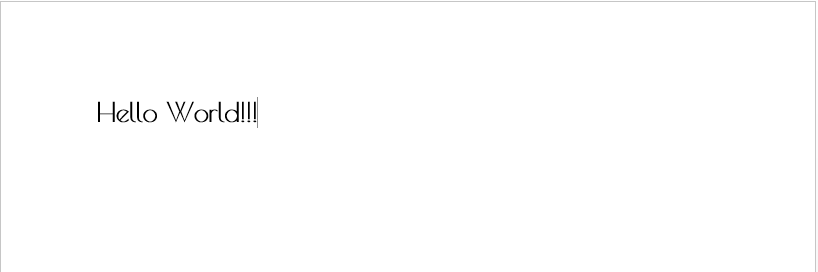Με Νιθίντεφ
Τρόπος εκτέλεσης γραμματοσειρών Ιστού Google στα Windows 10: - Έχετε βαρεθεί τις γραμματοσειρές στο σύστημά σας; ή θέλετε δοκιμάστε μια γραμματοσειρά στο σύστημά σας που έχετε βρει σε κάποιον ιστότοπο; Ναι, η Βιβλιοθήκη γραμματοσειρών Google σάς επιτρέπει να προσθέσετε τις γραμματοσειρές από τη συλλογή της στο σύστημά σας. Δεν θέλετε εγκαθιστώ οποιαδήποτε εφαρμογή τρίτου μέρους. Στην πραγματικότητα, η Βιβλιοθήκη γραμματοσειρών Ιστού της Google προορίζεται για προγραμματιστές ιστού για την ομορφιά των κειμένων στους ιστότοπούς τους. Αλλά μπορείτε να το χρησιμοποιήσετε για να προσθέσετε γραμματοσειρές στο σύστημά σας κατεβάζοντας τη γραμματοσειρά από τη Γραμματοσειρά γραμματοσειρών. Η Βιβλιοθήκη γραμματοσειρών της Google διαθέτει μια εντυπωσιακή συλλογή δωρεάν γραμματοσειρών. Διαβάστε παρακάτω, για να μάθετε πώς να εκτελείτε τις Γραμματοσειρές Ιστού Google στο σύστημά σας με Windows 10.
- μεταβείτε στο Σύνδεσμος για πρόσβαση στις Γραμματοσειρές Ιστού Google.
- Μπορείτε να βρείτε μια μεγάλη ποικιλία γραμματοσειρών στο νέο παράθυρο.
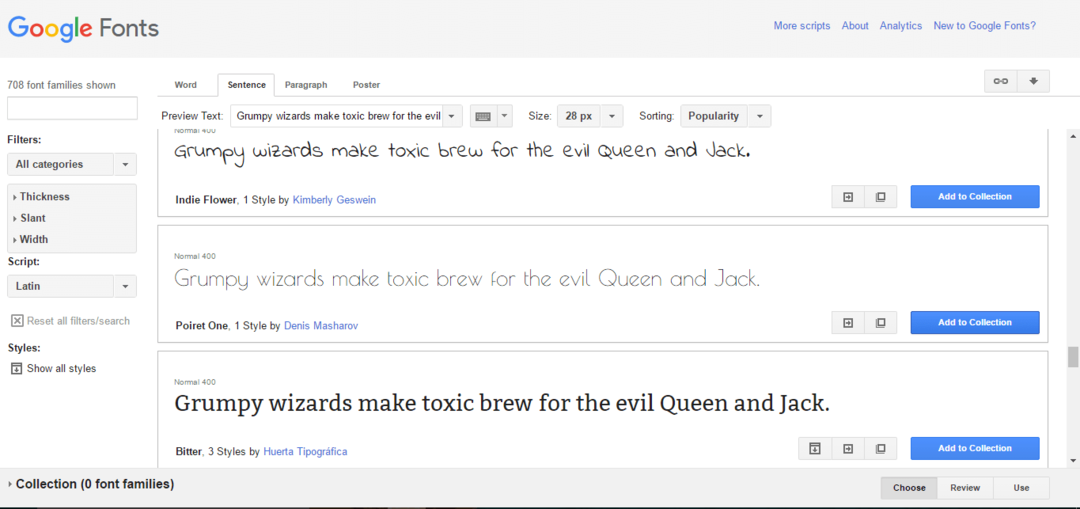
- Περιηγηθείτε στις γραμματοσειρές που εμφανίζονται στη σελίδα. Εάν βρείτε ελκυστική γραμματοσειρά, κάντε κλικ στο Προσθήκη στο κουμπί Συλλογή.

- Μπορείτε να βελτιώσετε τον αριθμό και τον τύπο των γραμματοσειρών που εμφανίζονται από την ενότητα "Φίλτρα" στην αριστερή ενότητα της σελίδας. Μπορείτε να επιλέξετε μια γραμματοσειρά με βάση το πάχος, κλίση ή πλάτος.

- Οι γραμματοσειρές που έχετε συμπεριλάβει στη συλλογή σας εμφανίζονται στο κάτω μέρος της σελίδας. Κάνε κλικ στο Χρήση για να προσθέσετε τη γραμματοσειρά στο σύστημά σας.
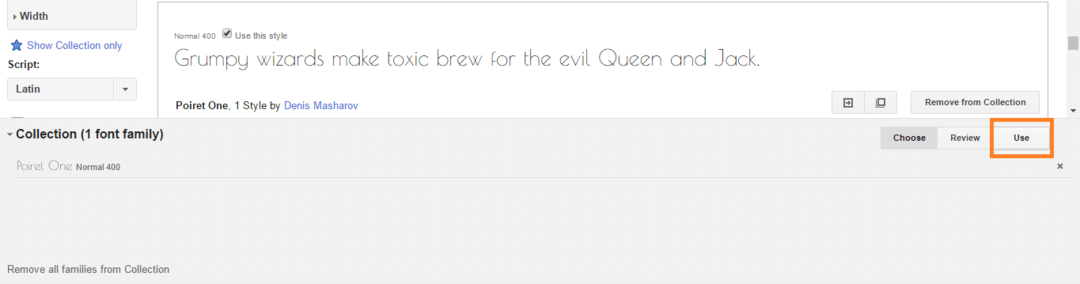
- Στη σελίδα που φορτώθηκε πρόσφατα, μπορείτε να βρείτε διάφορες γραμματοσειρές στυλ και σύνολα χαρακτήρων. Εδώ η γραμματοσειρά που επέλεξα έχει μόνο ένα στυλ. Επιλέξτε τη γραμματοσειρά στυλ και χαρακτήρας set και κάντε κλικ στο κουμπί λήψης στην επάνω δεξιά γωνία.
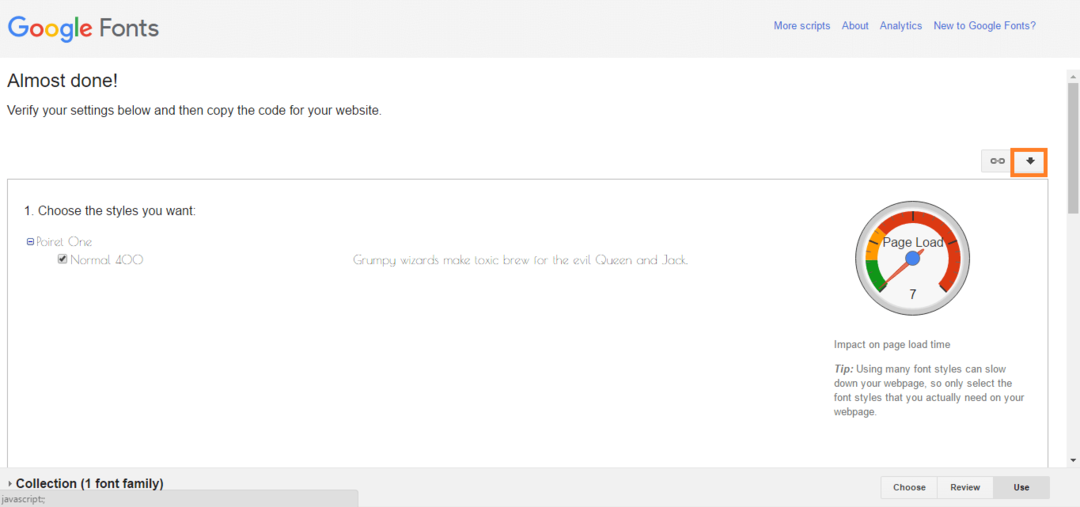
- ΕΝΑ Λήψη συνδέσμου αναδυόμενο παράθυρο με τρεις διαφορετικές επιλογές θα εμφανιστούν για εσάς. Κάνε κλικ στο αρχείο .zip σύνδεσμος για λήψη της γραμματοσειράς ως zip.

- Εξαγάγετε το αρχείο zip και αποθηκεύστε το περιεχόμενο στη θέση της επιλογής σας.
- Τώρα ανοιχτό Πίνακας Ελέγχου πατώντας Κερδίστε + Χ και επιλέγοντας Πίνακας Ελέγχου.
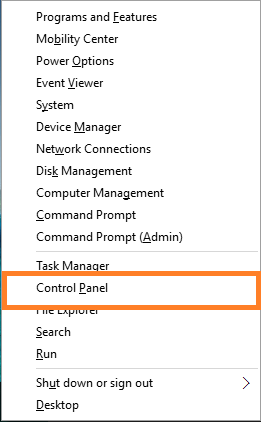
- Στο Μικρά εικονίδια ή Μεγάλα εικονίδια προβολή, κάντε κλικ στο Γραμματοσειρές.
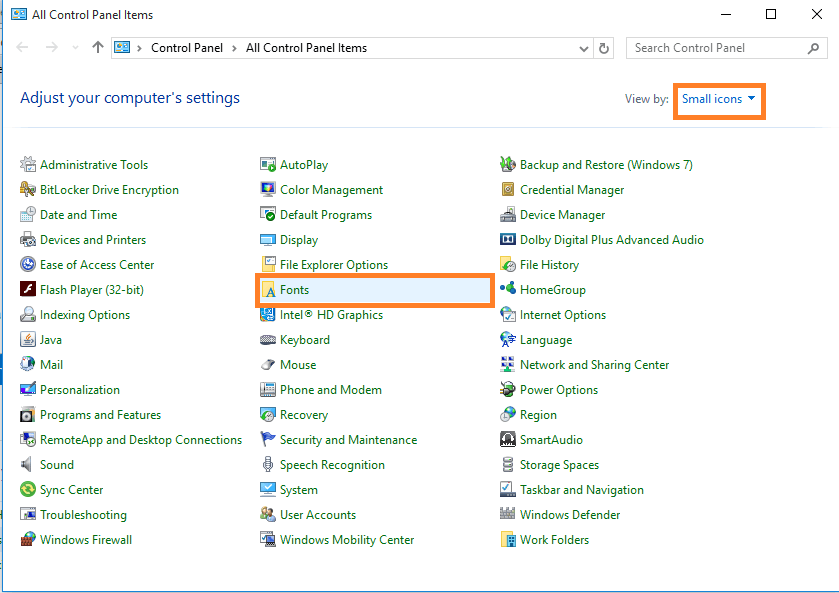
- Αντιγράψτε το .tft αρχείο από τα εξαγόμενα αρχεία στο φάκελο Γραμματοσειρές. Τώρα η νέα γραμματοσειρά θα εγκατασταθεί αυτόματα στο σύστημά σας.
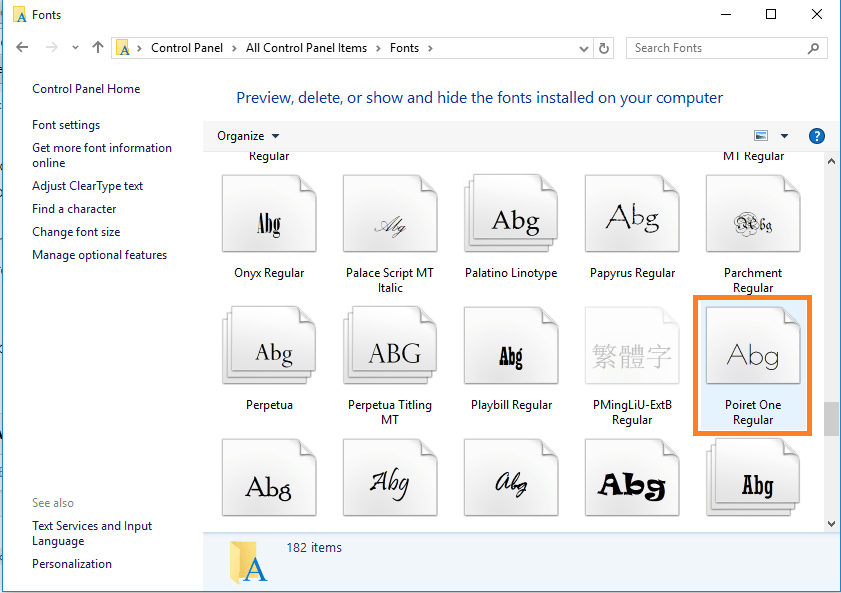
Έτσι, οι γραμματοσειρές από τη Βιβλιοθήκη γραμματοσειρών Ιστού Google μπορούν να εγκατασταθούν στο σύστημά σας Windows 10 χωρίς τη χρήση λογισμικού τρίτων.
- Για να ελέγξετε το προσφάτως προστέθηκε έγγραφο ανοιχτής λέξης γραμματοσειράς και κάντε κλικ στο αναπτυσσόμενο μενού για να επιλέξετε τη γραμματοσειρά. Μπορείτε να βρείτε τη γραμματοσειρά σας εκεί.
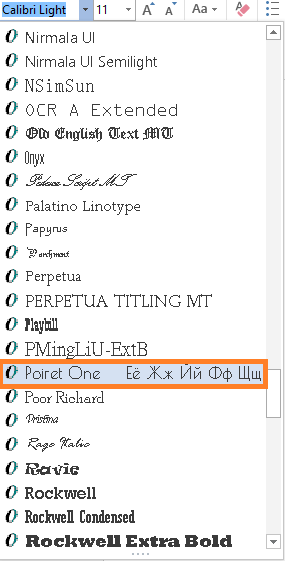
- Πληκτρολόγησε κάτι. Ναι, το κείμενο είναι στη γραμματοσειρά που μόλις εγκαταστήσατε.